样例使用说明¶
准备工作¶
准备Unity环境¶
阅读 平台需求,了解EasyAR Sense Unity Plugin支持的系统和Unity版本,并从Unity官方获取并安装Unity安装包。
如果你是初次使用,建议使用Unity官方的 长期支持版本 。
Unity 2019.4
Unity 2018.4
Unity 2017.4
准备样例内容包¶
从 下载页 获取EasyAR Sense Unity Plugin的样例内容包。如果要使用样例,需要下载名字中含有 Sample 的发布包。
获取许可证授权¶
使用EasyAR Sense之前需要先在官网 www.easyar.cn 注册并 获取许可证授权 。
配置编辑器工程¶
创建空Unity工程¶
创建工程时,Template 选择 3D。EasyAR当前默认不支持Universal Render Pipeline等其他 Scriptable Render Pipeline 。
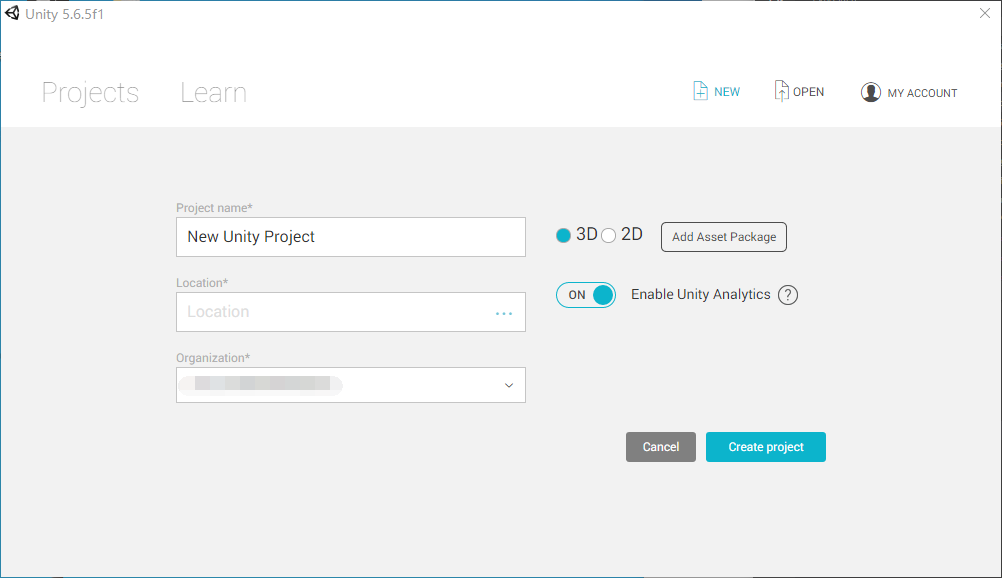
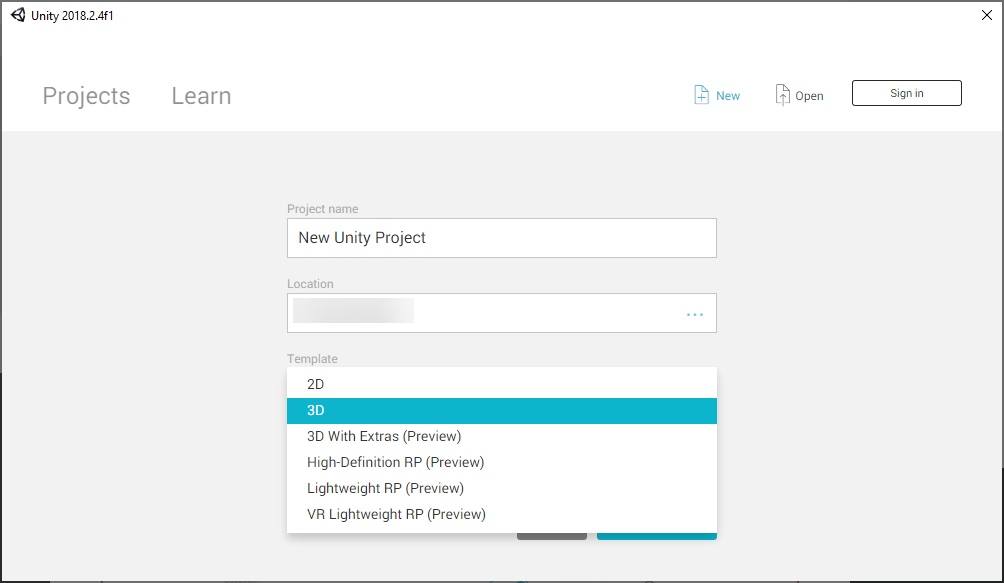
导入插件Sample内容包¶
将下载好的内容包解压,找到样例的Unity Package(.unitypackage)。双击内容包或者托拽到Unity编辑器的Assets目录下。
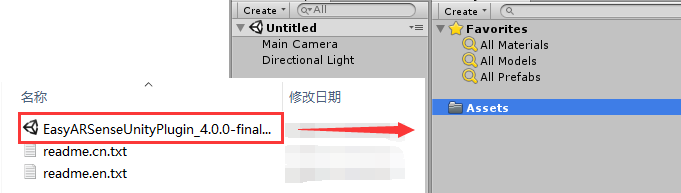
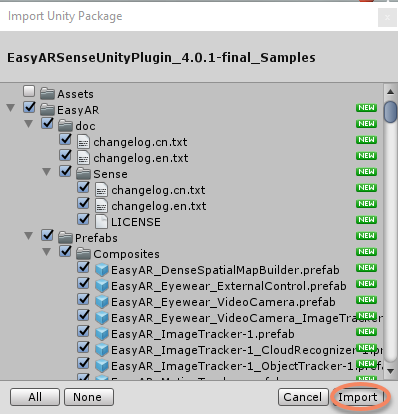
填写许可证(License Key)¶
从Unity菜单中选择<EasyAR -> Change License Key>并在Inspector面板中输入准备工作中创建的License Key。
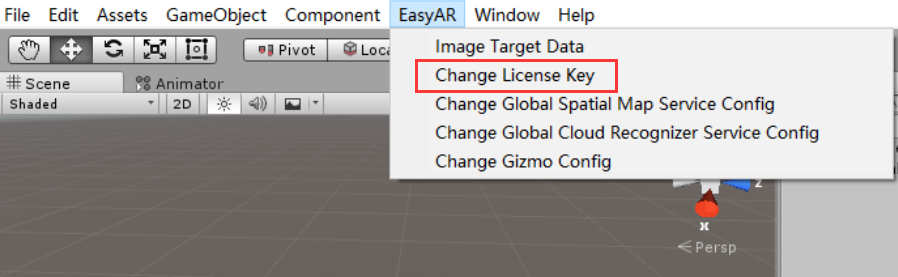
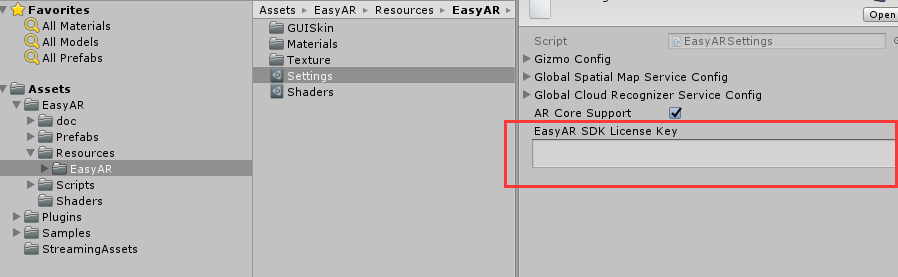
服务配置¶
部分sample需要使用EasyAR服务,需要配置服务器信息
如果不使用这些sample可以跳过此步骤。
添加场景¶
将Unity工程中的所有场景添加到build settings中。如果内容包中包含启动器,需将启动器的场景(AllSamplesLauncher)移动到所有场景中的第一个。
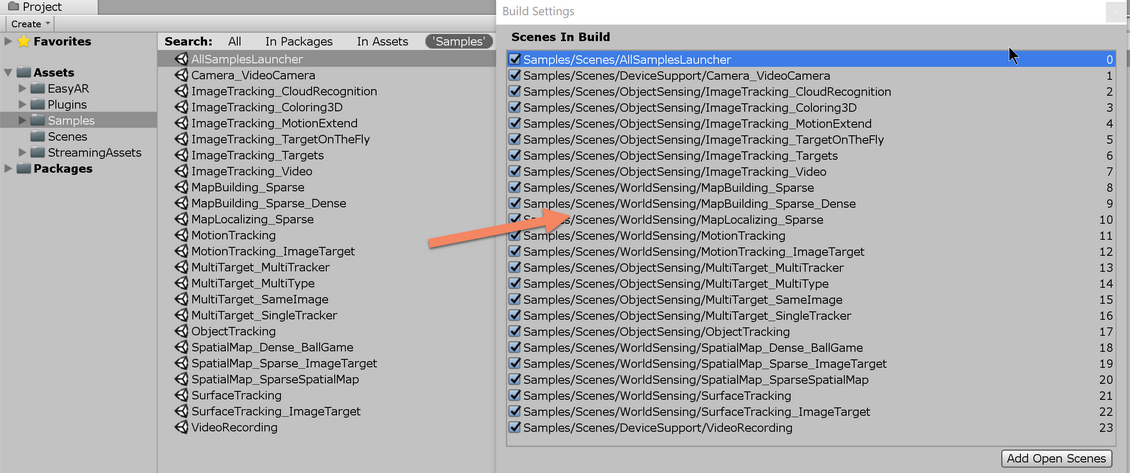
在编辑器中运行¶
样例的场景位于Assets/Samples/Scenes,打开AllSamplesLauncher场景可以运行所有sample,或者也可以选择打开某个独立的sample场景并运行。
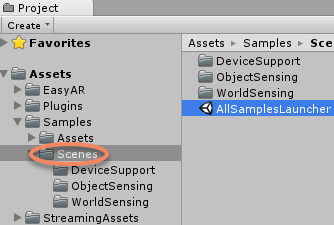
如果电脑上连接着摄像头,经过上面的配置之后,就可以直接在Unity编辑器中运行EasyAR Sense Unity Plugin的样例了。
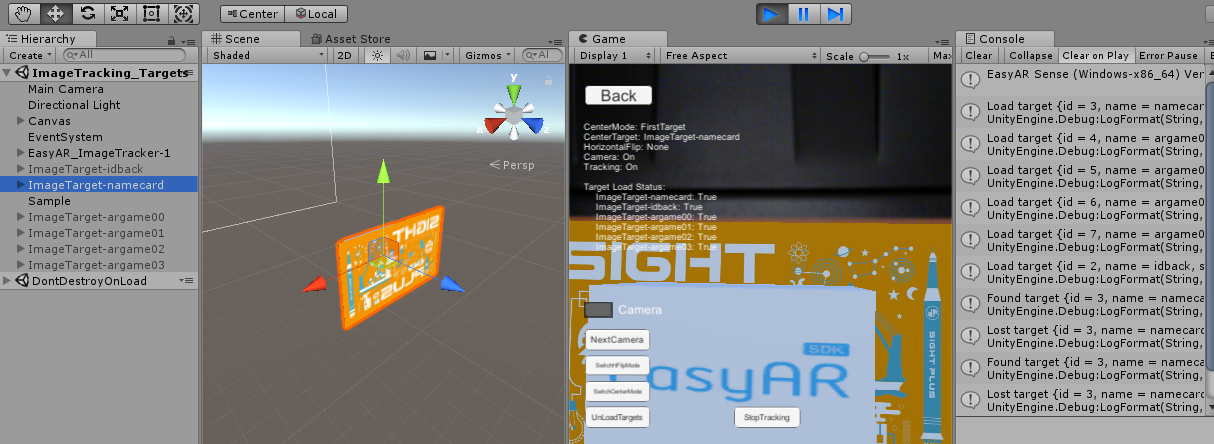
需要注意的是,并不是所有功能都可以在编辑器中运行,部分功能只能在Android或iOS设备上运行。无法在编辑器中使用的sample在运行时会有消息提示和错误log输出。
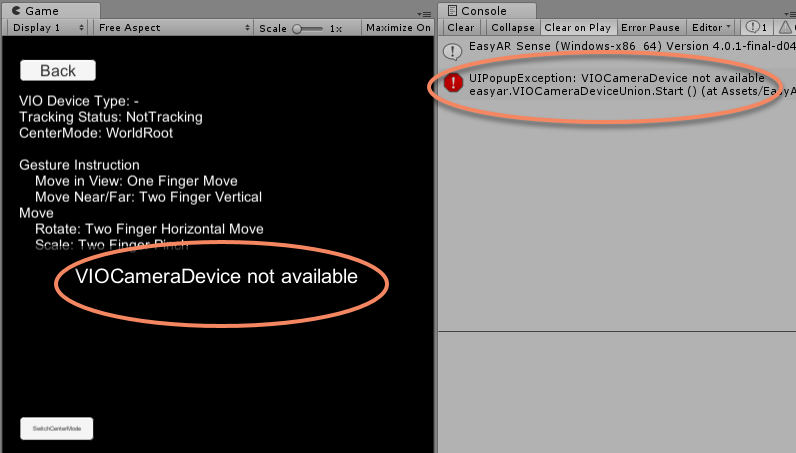
在Android设备上运行¶
根据 Android 工程配置 配置工程,然后点击Build Settings的Build按钮或通过其它方式编译项目并在手机上安装,运行时需允许相应权限。

在iOS设备上运行¶
根据 iOS 工程配置 配置工程,然后在XCode中编译项目并在手机上安装,运行时需允许相应权限。